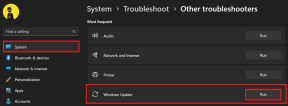Як розблокувати веб-сайт у Windows 10
Різне / / April 22, 2022
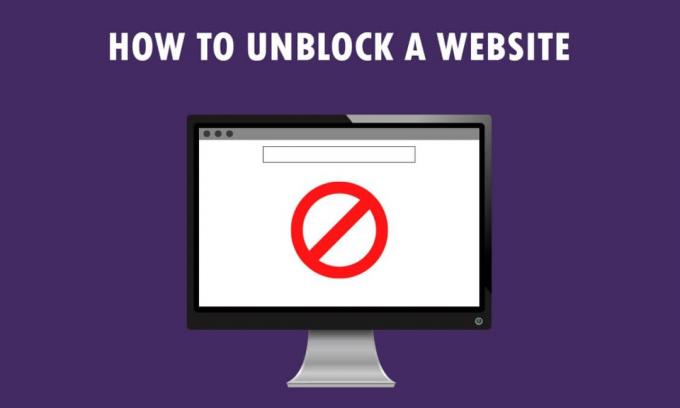
У вас є нове повідомлення для перегляду, Сайт, який ви намагаєтеся переглянути, обмежено! Не те повідомлення, яке ви хотіли б бачити, чи не так? Якщо ви використовуєте ПК з Windows 10 і Google Chrome для доступу до веб-сайтів, ця стаття написана для вас. Ви дізнаєтеся, як розблокувати веб-сайт у Windows 10 і як розблокувати сайти в Google Chrome. Крім того, якщо ви використовуєте програмне забезпечення проксі, ви можете дізнатися, як відкривати заблоковані веб-сайти за допомогою проксі. Прочитайте статтю до кінця, щоб отримати повний доступ до всіх веб-сайтів, включаючи заблоковані.
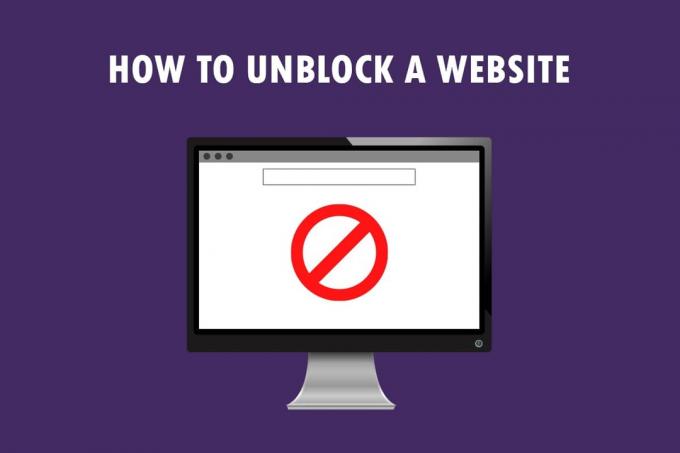
Зміст
- Як розблокувати веб-сайт у Windows 10
- Основні методи усунення несправностей
- Спосіб 1. Використовуйте портативний проксі-сервер
- Спосіб 2. Змініть DNS-сервери
- Спосіб 3. Використовуйте IP-адресу замість URL-адреси
- Спосіб 4. Дозволити веб-браузеру через брандмауер
- Спосіб 5. Використовуйте Google Translate
- Спосіб 6. Змініть дозволи в параметрах Інтернету
- Спосіб 7. Видаліть записи веб-сайту з файлів хостів
- Спосіб 8. Увімкніть DNS через HTTPS
- Спосіб 9: обійти попередження Chrome
- Порада професіонала: як перетворити веб-сторінки в PDF
Як розблокувати веб-сайт у Windows 10
Якщо ви не можете отримати доступ до веб-сайту в Windows 10, не хвилюйтеся! Нижче ми показали всі можливі методи розблокування сайтів у Google Chrome.
Основні методи усунення несправностей
Щоб розблокувати веб-сайт у Windows 10, ви можете спробувати основні методи усунення несправностей, згадані в цьому розділі як попередній крок.
- Перший попередній варіант — перевірити, чи не працює веб-сайт через технічне обслуговування чи інші проблеми. Ви можете зв’язатися зі своїми друзями або перевірити, чи веб-сайт все ще функціонує на платформах запитів. Ви можете відвідати Даундетектор сайт, щоб дізнатися статус.

- Іноді провайдер або постачальник послуг Інтернету можуть не надати вам доступ до перегляду певних веб-сайтів. Ви можете спробувати змінити свій Wi-Fi-з'єднання від модемного маршрутизатора до мобільної точки доступу і спробуйте зайти на веб-сайт.
- Якщо є збій в IP-адресі веб-сайту, перезавантаження модемного маршрутизатора може допомогти вам переглянути веб-сайти. Примусово перезавантажте модемний маршрутизатор і спробуйте знову підключитися до веб-сайту.
- Деякі веб-сайти можуть бути заблоковані через географічне розташування. VPN або віртуальна приватна мережа дозволяє переглядати географічно обмежені веб-сайти та допомагає обійти державну цензуру. Прочитайте статтю до налаштувати VPN-з'єднання в Windows 10.
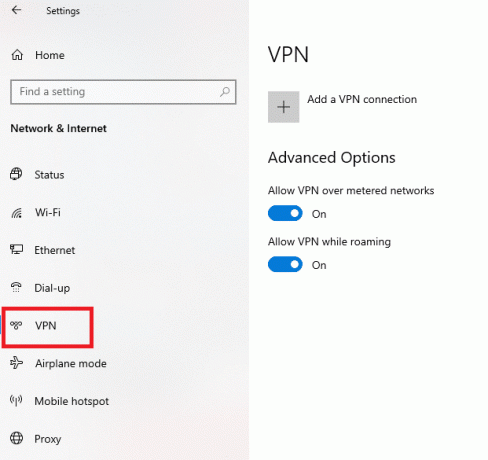
- Спробуйте змінити адресу з HTTP на HTTPS, або навпаки, і перевірте, чи можете ви отримати доступ до веб-сайту.
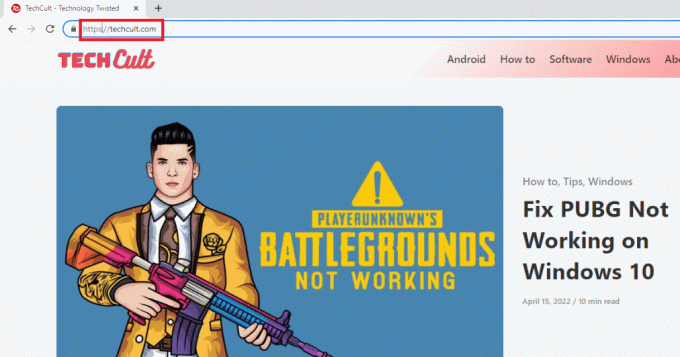
- Інший поширений збій, який виявляється під час використання веб-сайту, полягає в тому, що ваш веб-браузер може не підтримувати його. Якщо це так, ви можете спробуйте переключитися на інший веб-браузер, наприклад Mozilla Firefox або Opera, і спробуйте отримати доступ до веб-сайту в браузері.
Спосіб 1. Використовуйте портативний проксі-сервер
Цей метод є відповіддю на те, як відкрити заблоковані веб-сайти за допомогою проксі. Якщо веб-сайт заблоковано через інтенсивний трафік або проблеми зі звітом, проксі-сервер маскує трафік і дозволяє вам його переглядати. Ви можете прочитати статтю на безкоштовне програмне забезпечення проксі і встановіть свій улюблений портативний проксі-сервер.
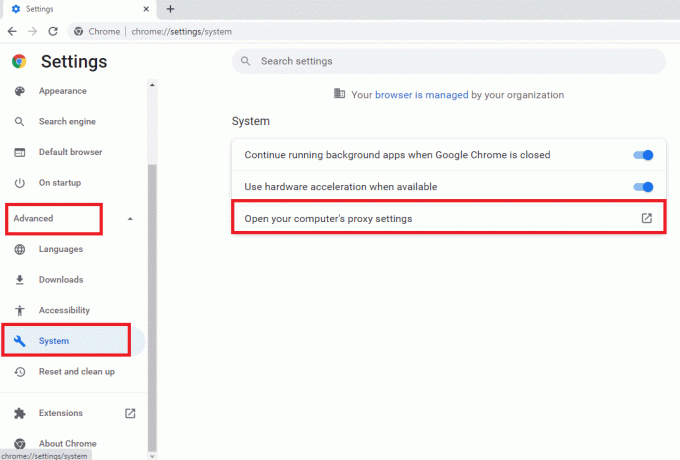
Читайте також: Виправити помилку синього екрана Windows 10 Netwtw04.sys
Спосіб 2. Змініть DNS-сервери
Сервери DNS або системи доменних імен дозволяють переглядати веб-сайти, зіставляючи ім’я хосту веб-сайту з певною IP-адресою. Можливо, вам знадобиться змінити DNS-сервер, якщо веб-сайт недоступний на вашому ПК. Прочитайте наш посібник до змінити налаштування DNS у Windows 10.
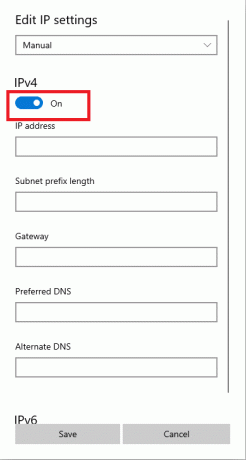
Спосіб 3. Використовуйте IP-адресу замість URL-адреси
Якщо URL-адреса веб-сайту недоступна, ви можете спробувати використати IP-адресу веб-сайту. Щоб знайти IP-адресу, ви можете скористатися командним рядком програми та ввести IP-адресу в Google Chrome для доступу до веб-сайту.
Примітка: Ви не можете отримати доступ до сайту, якщо веб-сайт обслуговується зі спільного облікового запису сервера. Якщо ви не можете отримати до нього доступ, перейдіть до наступного способу.
1. Натисніть на Ключ Windows, тип Командний рядок і натисніть на Запустити від імені адміністратора.

2. Натисніть на Так у підказці.
3. Тип ping techcult.com і натисніть кнопку Введітьключ.
Примітка: Вам потрібно ввести URL-адресу веб-сайту в цьому форматі. Тут techcult.com використовується для пояснення.
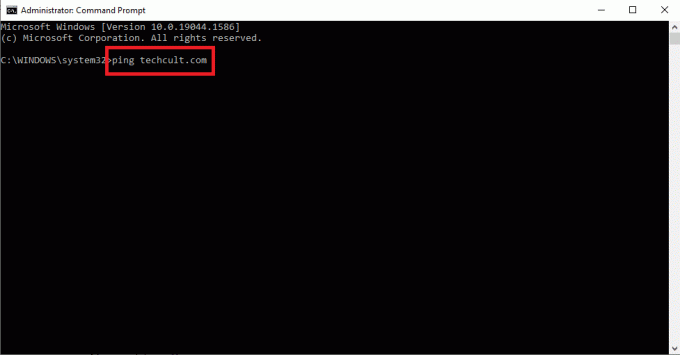
4. Копія в IP-адреса відображається для веб-сайту, вибравши та натиснувши Клавіші Ctrl + C.
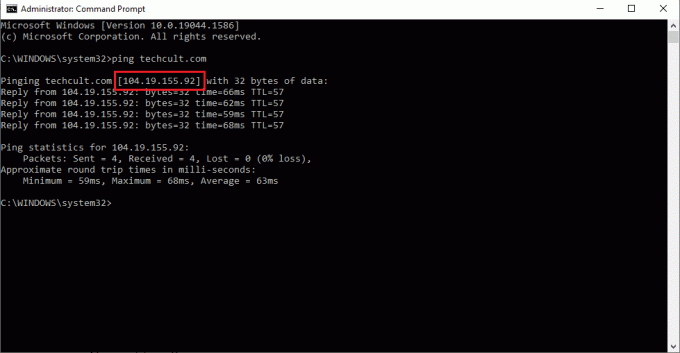
5. Вставте IP-адреса веб-сайту на рядку URL увімкнено Гугл хром і натисніть кнопку Введіть ключ.
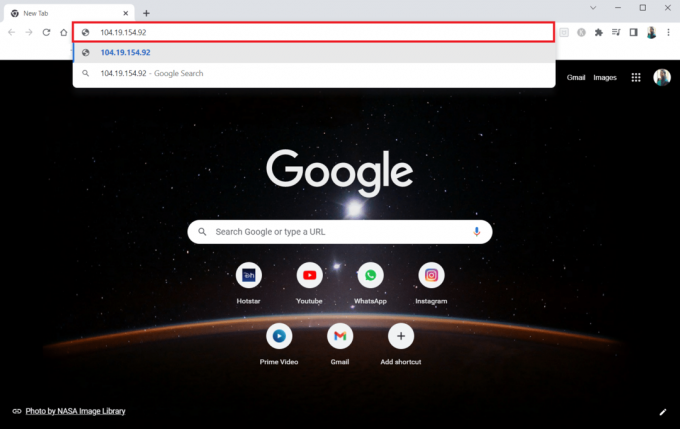
Читайте також:Виправте комп’ютери, які не відображаються в мережі в Windows 10
Спосіб 4. Дозволити веб-браузеру через брандмауер
Брандмауер — це рівень безпеки, який допомагає відстежувати та фільтрувати мережевий трафік на вашому ПК. Брандмауер може блокувати ваші веб-сайти та обмежувати доступ до веб-сайтів. Ви можете виконати кроки в нашому посібнику дозволити веб-браузер на брандмауері для доступу до веб-сайтів.
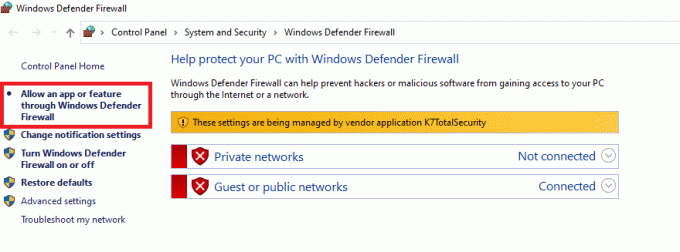
Спосіб 5. Використовуйте Google Translate
Простим варіантом доступу до веб-сайту є використання Перекладач Google веб-сайт у Google Chrome. Виконайте наведені нижче дії.
1. Натисніть на Ключ Windows, тип Гугл хром і натисніть на ВІДЧИНЕНО.

2. Відвідайте Перекладач Google веб-сайт.
3. Натисніть на Текст кнопку вгорі та виберіть будь-якою мовою, як от ІСПАНСЬКА на лівій стороні простору.
4. Виберіть мову АНГЛІЙСЬКА на правій стороні коробки.

5. Копія в адреса вебсайту і вставте його в коробку.
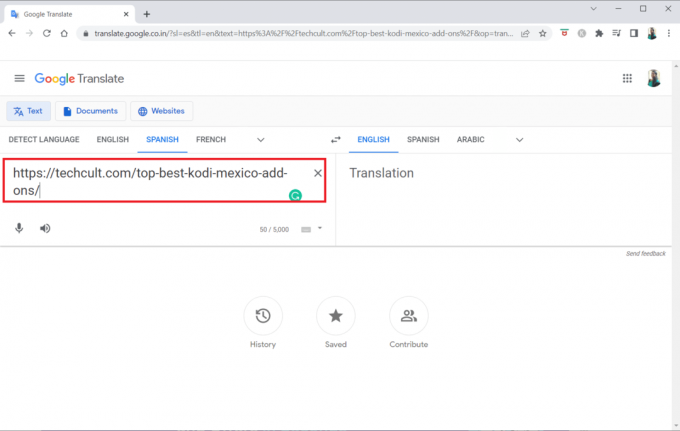
6. Після відображення URL-адреси натисніть на посилання доступний для доступу до веб-сайту на вашому ПК.

Читайте також:Виправити Windows не могла автоматично виявити налаштування проксі цієї мережі
Спосіб 6. Змініть дозволи в параметрах Інтернету
Зміна дозволів на параметрах Інтернету може бути підходящим рішенням для того, як розблокувати веб-сайт у Windows 10. Якщо веб-сайт не має доступу на вашому комп’ютері, вам потрібно змінити налаштування та надати доступ до веб-сайту в програмі Панель керування.
1. Натисніть на Ключ Windows, тип Параметри Інтернету і натисніть на ВІДЧИНЕНО.
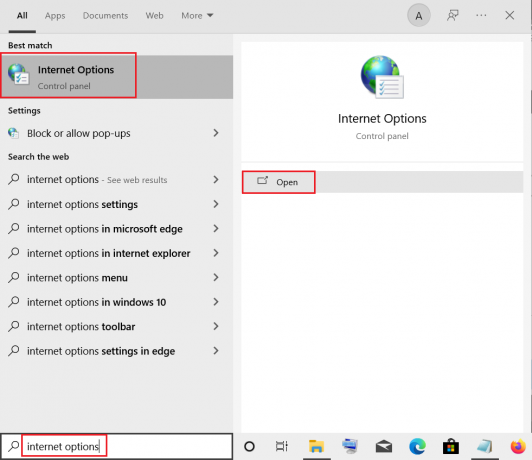
2. Перейдіть до Безпека вкладку та натисніть на Сайти з обмеженим доступом варіант.
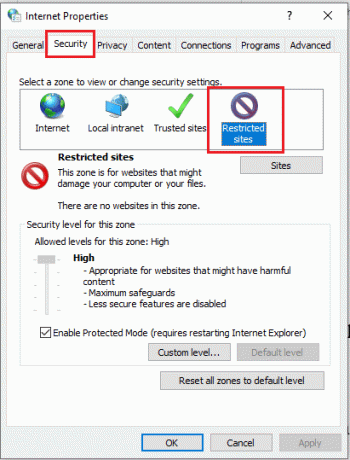
3. Натисніть на Сайти кнопку, щоб переглянути заблоковані сайти на вашому ПК.

4. В Сайти з обмеженим доступом у вікні виберіть сайти окремо та натисніть на Видалити кнопку, щоб видалити сайт із цього списку.
5. Натисніть на Закрити кнопку для підтвердження вибору.
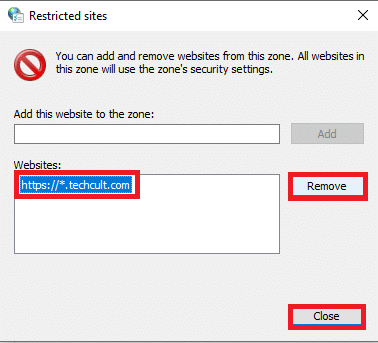
6. Натисніть на добре кнопку.
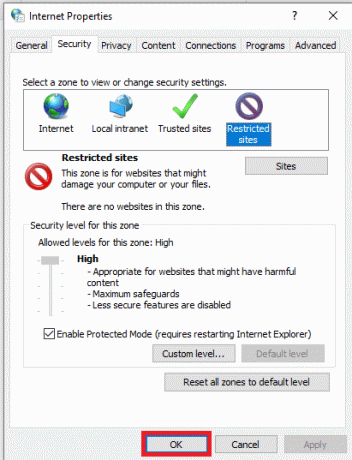
Спосіб 7. Видаліть записи веб-сайту з файлів хостів
Файл hosts містить зіставлення IP-адрес з іменами хостів веб-сайтів, щоб ви могли легко отримати до них доступ. Якщо жоден із методів не працює для вас, ви можете спробувати скинути файл hosts на вашому ПК.
1. Запуск Провідник Windows натиснувши кнопку Клавіші Windows + E одночасно.
2. Перейдіть до наступного шлях.
C:\Windows\System32\drivers\etc
Примітка: Якщо ви не можете знайти файл, поставте прапорець Приховані предмети в Переглянути меню.
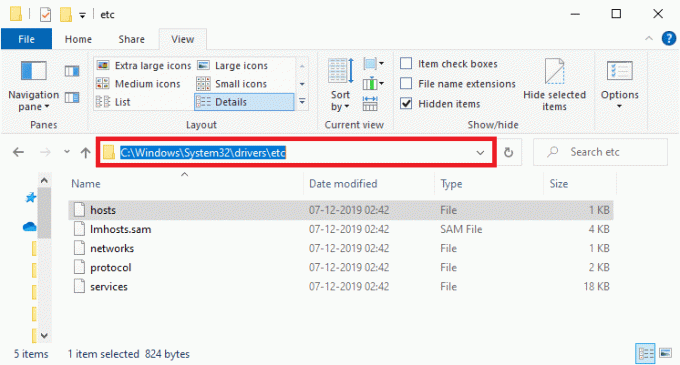
3. Клацніть правою кнопкою миші на господарів файл і виберіть Відкрити за допомогою варіант.
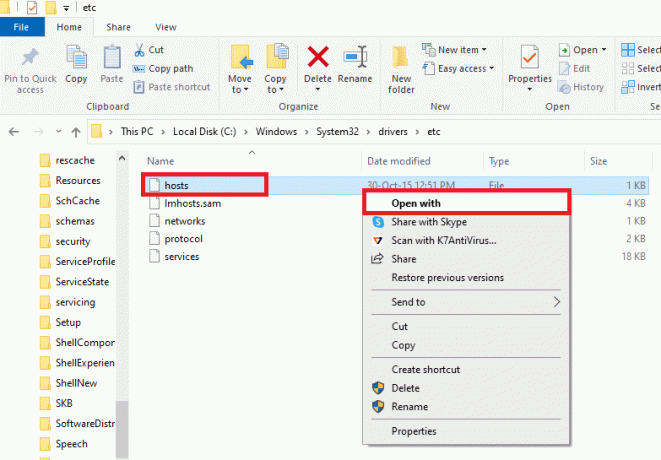
4. Виберіть Блокнот і натисніть на добре кнопку.

5. Тепер натисніть Клавіші Ctrl + F одночасно відкрити Діалогове вікно пошуку і знайдіть будь-який IP-записи або веб-сайти як от 171.10.10.5 або www.techcult.com.

6А. Якщо ви не отримали жодних результатів пошуку, у вас немає пошкоджень записи браузера на вашому ПК.
6B Якщо ви знайдете записи браузера, клацніть правою кнопкою миші на них і видалити їх.
7. Тепер збережіть файл, натиснувши Клавіші Ctrl + S разом.
8. Вихід Блокнот натиснувши на Закрити кнопку у верхньому правому куті.
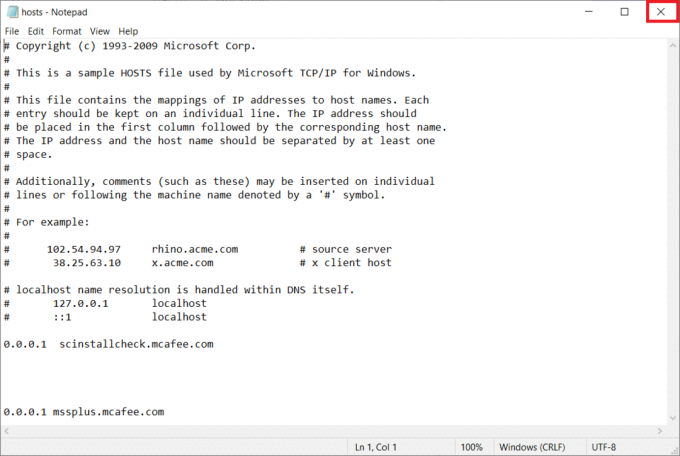
9. Перезапустіть Гугл хром і перевірте, чи можете ви переглядати веб-сайти.
Читайте також:Виправити Ethernet не має помилки дійсної конфігурації IP
Спосіб 8. Увімкніть DNS через HTTPS
Щоб ви могли переглядати веб-сайт, потрібно ввімкнути налаштування DNS через HTTPS. DoH дозволяє вам обходити запити DNS і переглядати веб-сайт. Виконайте наведені нижче дії, щоб розблокувати сайти в Google Chrome.
1. Запуск Гугл хром від Пошук Windows.
2. Натисніть на значок із трьома крапками як зображено.
3. Потім натисніть на Налаштування як показано.

4. На лівій панелі натисніть на Конфіденційність і безпека, і на середній панелі натисніть Безпека.
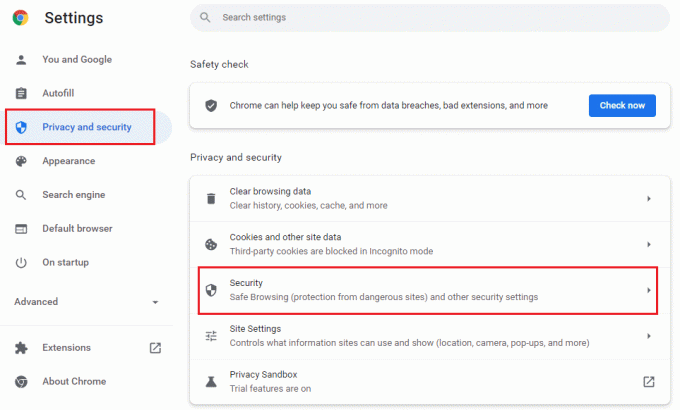
5. Потім прокрутіть головну сторінку вниз і ввімкнути перемикач для Використовуйте безпечний DNS варіант під Розширений меню, як показано.

6. тепер, перезавантажитивеб-сайт і перевірте, чи можете ви отримати до нього доступ чи ні.
Спосіб 9: обійти попередження Chrome
Цей метод може бути останнім варіантом того, як розблокувати веб-сайт у Windows 10, якщо всі згадані вище методи не дали результату. Цей метод дозволяє обійти попередження на сторінці Chrome. Однак цей метод рекомендується лише в тому випадку, якщо ви впевнені, що веб-сайт повністю захищений. Виконайте наведені нижче дії, щоб розблокувати сайти в Google Chrome.
1. На Помилка конфіденційності сторінки, натисніть на Розширений кнопку, як зазначено нижче.

2. Потім натисніть на Перейдіть на веб-сайт(небезпечно).
Іноді, якщо URL-адреса веб-сайту довга, завантаження веб-сайту може затримуватися. Якщо це так, ви можете спробувати використовувати скорочену версію URL-адреси. Для цього використовуйте будь-які скорочувачі URL-адрес, наприклад Крихітна URL-адреса. Запустіть сторінку, використовуючи коротшу форму URL-адреси, щоб отримати доступ до веб-сайту.

Читайте також:Як налаштувати обмін мережевими файлами в Windows 10
Порада професіонала: як перетворити веб-сторінки в PDF
Якщо ви хочете переглянути вміст сторінки наодинці, ви можете спробувати скористатися будь-яким веб-сайтом, наприклад webtopdf, який перетворює веб-сторінки у формат PDF. Однак цей метод не можна використовувати, якщо ви хочете взаємодіяти з вмістом веб-сайту.

Рекомендовано:
- 30 найкращих програм САПР для початківців
- 12 способів встановлення безпечного з’єднання в Chrome
- Виправте плагіни Chrome, які не працюють у Windows 10
- Як змінити зображення Google на анімований GIF
Сподіваємося, що ця стаття була корисною і ви дізналися Як розблокувати веб-сайт на Windows 10. У статті є відповіді на такі запитання, як розблокувати сайти в Google і як відкрити заблоковані веб-сайти через проксі. Спробуйте скористатися методами, описаними в статті, і легко розблокуйте свої улюблені веб-сайти. Будь ласка, доповніть нас своїми пропозиціями, і будь ласка, зв’яжіться з нами, щоб отримати допомогу з вашими запитами в розділі коментарів.